Ognuno ha le proprie collezioni di film, canzoni, video, immagini, ecc. Molti si chiedono come possiamo trasmettere in streaming su tutti i nostri dispositivi domestici. Ecco la soluzione che possiamo utilizzare: Plex Media Server per trasmettere i nostri video sulla rete LAN di casa utilizzando dispositivi come Smart TV, iPad, cellulari, tablet, laptop, ecc.
I media di Plex sono disponibili per alcuni smart TV, Xbox One anche. Se i nostri dispositivi domestici hanno la funzione di Digital Living Network Alliance (DLNA), possiamo utilizzare Plex su di essi.
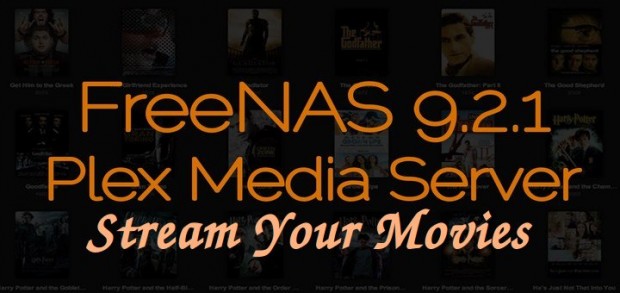
Negli articoli precedenti, abbiamo visto come installare FreeNAS e come configurare le condivisioni di archiviazione. Ora in questo post, ti mostreremo come configurare un server di streaming domestico utilizzando il plugin Plex Media Server in FreeNAS.
Requisiti
- Installazione e configurazione di FreeNAS 9.2.1.8 – Parte 1
- Configurazione e aggiunta di archiviazione ZFS in FreeNAS – Parte 2
La mia configurazione del server
Hardware : Virtual Machine 64-bit Operating System : FreeNAS-9.2.1.8-RELEASE-x64 IP Address : 192.168.0.230 8GB RAM : Minimum RAM 1 Disk (5GB) : Used for OS Installation 8 Disks (5GB) : Used for Storage
Passaggio 1: Creazione di un volume per l’installazione di Plex
1.Tornando alla parte I e II abbiamo visto come installare FreeNAS e configurare l’archiviazione. Qui possiamo vedere come installare il server multimediale plex per configurare un volume.
Per questa configurazione, ho utilizzato un totale di 3 dischi nel mio server. Il mio primo disco contiene l’installazione di FreeNAS e gli altri due dischi sono utilizzati a scopo di archiviazione. Qui sto per configurare Plex utilizzando il metodo di Mirror RAID1. I dati saranno al sicuro e le prestazioni saranno buone.
- Il nome del volume che userò in questo articolo è “tecmint_vol“.
- Il nome del dataset che ho scelto è “tecmedia”.
- Il dataset per le prigioni è tecmint_jails.
- Il nome della condivisione per il Dataset CIFS sarà tecmint_broadcast.
2. Ora accedi al pannello di controllo di FreeNAS, fai clic su Storage nel menu in alto, quindi fai clic su Gestore volumi ZFS per creare un nuovo volume per il nostro server multimediale.
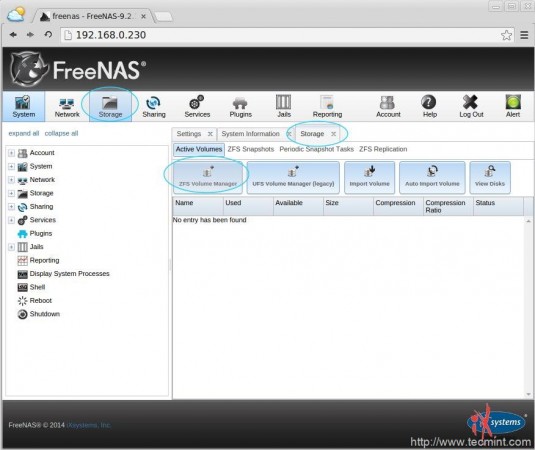
3. Successivamente, dobbiamo definire il nome del nostro Volume, qui useremo “tecmint_vol” come nome del volume. Sotto i dischi disponibili possiamo vedere il segno + cliccaci per aggiungere i dischi disponibili per il nostro archivio Plex.
Mentre si aggiunge lo storage FreeNAS, ti chiederà di definire il livello RAID per i dischi aggiunti, qui stiamo utilizzando due dischi per FreeNAS, quindi scegli l’opzione Specchio e fai clic su Aggiungi volume per aggiungere il nostro nuovo volume.
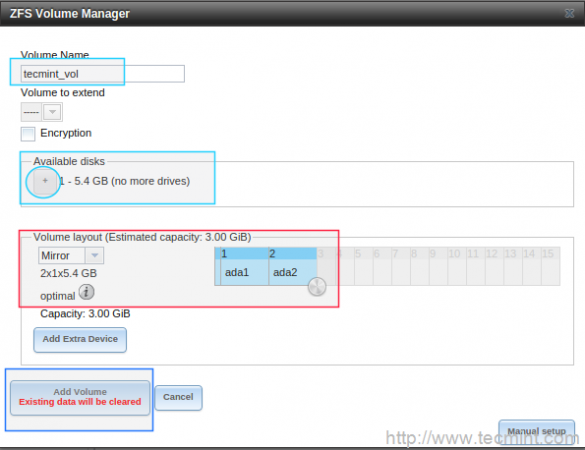
Passaggio 2: Creazione di un Dataset per lo Storage Plex
4. Dopo aver creato un nuovo volume, ora dobbiamo definire un dataset. Il Dataset è simile a una cartella con opzioni avanzate come compressione, Quota, tipo di condivisione, Riduplicazione, dimensione del record e molto altro.
Per creare un Dataset nel nostro nuovo volume scegli il volume, ora otterremo il menu in basso clicca su “Crea dataset ZFS“. Nella finestra POPup dobbiamo definire il nome del nostro dataset come “tecmedia” non modificare altre impostazioni se non fornire un nome al nostro dataset.
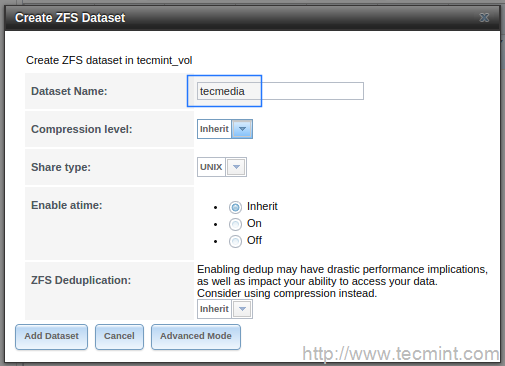
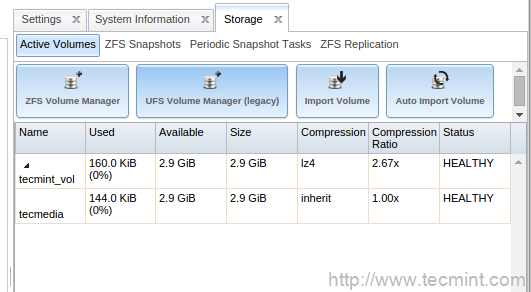
5. Ora, dalla scheda “Volumi attivi“, seleziona il data-set tecmedia per concedere le autorizzazioni corrette. Scegli Cambia autorizzazione e modifica le autorizzazioni. I nostri media devono essere in grado di essere riprodotti da ogni utente (Anonimo).
Quindi, imposta le autorizzazioni su LETTURA, SCRITTURA, ESECUZIONE per Altro. Se abbiamo bisogno di ottenere gli stessi privilegi per tutti i file che vengono inseriti nel nostro data-set, dobbiamo selezionare In modalità ricorsiva e poi fare clic su Salva per salvare le modifiche.
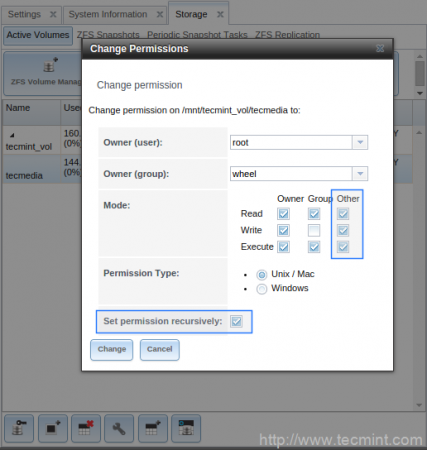
6. Successivamente, dobbiamo creare un set di dati per le Jails. Di nuovo, per creare una Jail dobbiamo scegliere il nostro volume e creare un set di dati. L’uso di questo set di dati è quello di memorizzare i plugin, quindi mentre scarichiamo i plugin per FreeNAS, ogni plugin verrà salvato in questo set di dati (cartella).
Per creare un set di dati, dobbiamo scegliere il nostro volume tecmint_vol e fare clic su Crea set di dati ZFS nella parte inferiore. Diamo al set di dati il nome di tecmint_jails e clicchiamo su Aggiungi set di dati come mostrato nella figura sottostante.
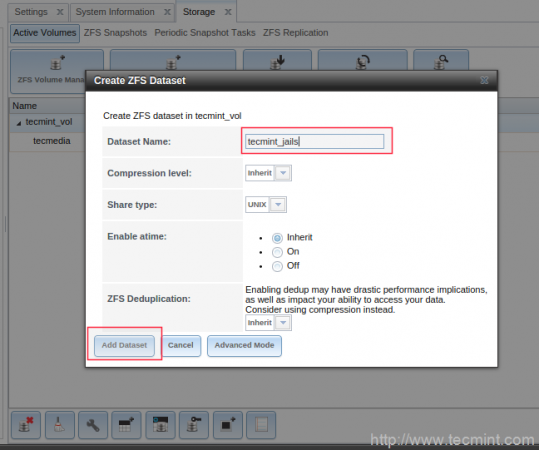
7. Prima di configurare la directory delle Jails, assicurati di controllare il percorso di rete predefinito. Dobbiamo configurare il Gateway predefinito IPv4 in Menu superiore di Rete, Configurazione globale. Qui il mio gateway predefinito è l’IP del mio router 192.168.0.1.
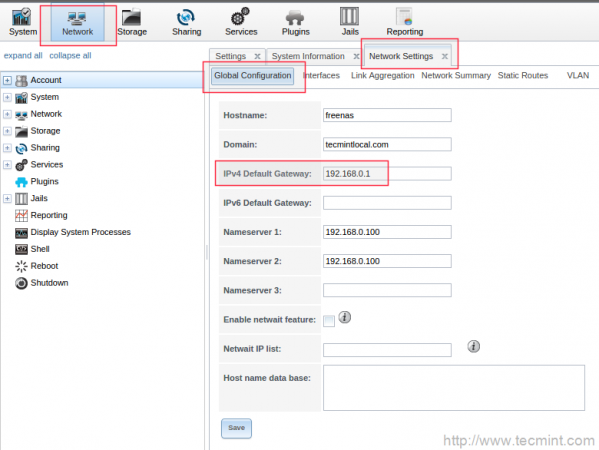
8. Quindi scegli la scheda Jails e scegli la directory del set di dati che abbiamo creato per le Jails e salva le modifiche.
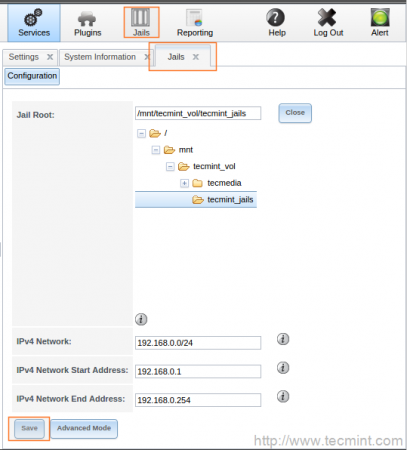
9. Successivamente, definisci la Jail Root per FreeNAS per memorizzare i plugin scaricati, seleziona Jails dal menu in alto e vai su Configurazione nel menu Jails e aggiungi il percorso della directory del dataset, cioè ” tecmint_jails “.
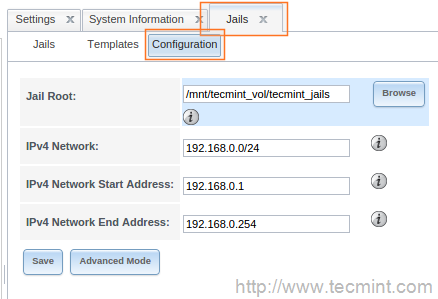
Source:
https://www.tecmint.com/home-media-streaming-server-using-plex-with-freenas/













